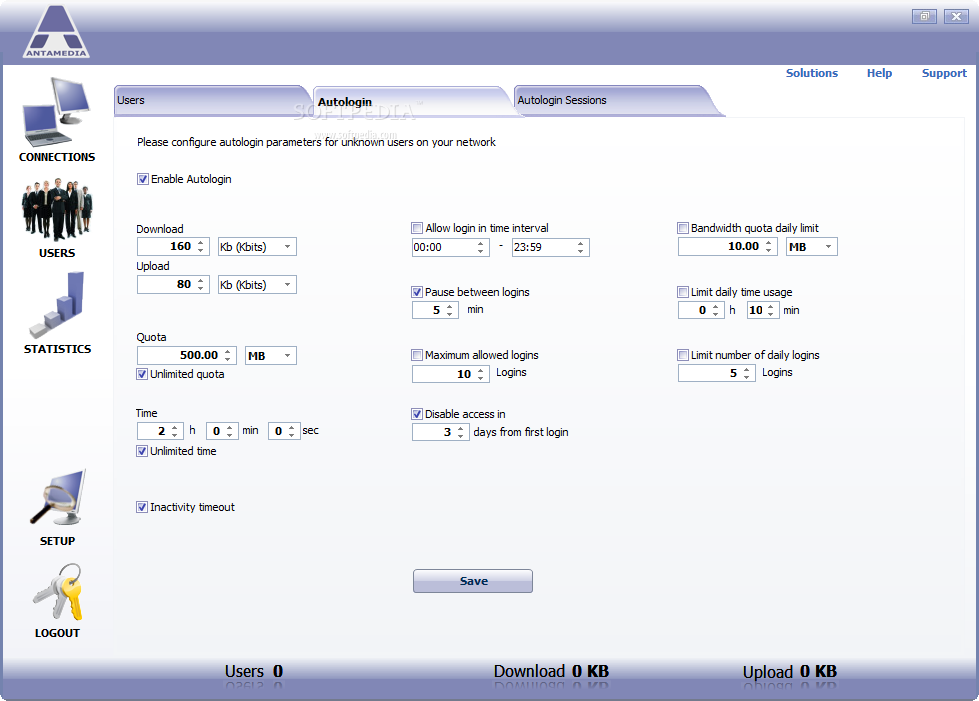Saya akui banyak hal baru yang saya temui di Windows 8 pra beta (Developer Preview) ini, jadi nggak sabar nunggu windows 8 versi finalnya, hehe.
Berikut beberapa screenshot windows 8 :
Tampilan desktop windows 8, tidak terlalu berbeda jauh dengan windows sebelumnya. Bedanya jika kita klik start, maka kita akan di bawa ke tampilan seperti berikut. Mungkin ini bisa dikatkan seperti all programs pada windows versi sebelumnnya, dan di windows 8 ini dibuat seperti ini.
Berikut tampilan aplikasi bawaan windows 8 socilite. Socialite bisa di katakan aplikasi untuk mempermudah mengakses social networking, seperti tweetdeck, friend caster, dll. Socialite terhubung ke facebook.
Oiya, di windows 8 ini saya sangat suka dengan animasi perpindahan antar menu, fiyut. dll. Mulus tidak ada lag sedikitpun, mungkin spesifikasi komputer berpengaruh juga,, hehehe.
System Requirements
Windows Developer Preview works great on the same hardware that powers Windows Vista and Windows 7:
- 1 gigahertz (GHz) or faster 32-bit (x86) or 64-bit (x64) processor
- 1 gigabyte (GB) RAM (32-bit) or 2 GB RAM (64-bit)
- 16 GB available hard disk space (32-bit) or 20 GB (64-bit)
- DirectX 9 graphics device with WDDM 1.0 or higher driver
- Taking advantage of touch input requires a screen that supports multi-touch
- To run Metro style Apps, you need a screen resolution of 1024 X 768 or greater
Tips mencoba windows 8 :
Bila anda tertarik untuk mencoba kemampuan windows 8 ini, anda bisa install menggunakan virtual box atau langsung aja di tiban windows yang anda gunakan, tapi sebelumnya jangan lupa di backup dulu windows anda dengan Norton Ghost, bila sudah bosan dengan windows 8, anda bisa merestore nya kembali. Saya sendiri menggunakan cara ke dua, yakni backup dengan norton ghost windows 7 nya, lalu di restore kembali.
PENTING : Windows 8 ini masih tahap percobaan, dan tidak di anjurkan untuk digunakan sebagai OS utama, karena masih banyak sekali bug, tapi tidak ada salahnya jika anda hanya ingin mengetahui kira-kira seperti apa windows 8 yang sudah ramai dibicarakan.
Link download tersedia dalam 3 versi, yakni versi 64 bit yang dilengkapi dengan tool untuk para developer, size sekitar 4,8 Gb. Windows 8 64 bit standart dan windows 8 32 bit standart. Saya sendiri mencoba yang versi 32 bit, karena tidak terlalu besar ukurannya, hanya 2,8 Gb.